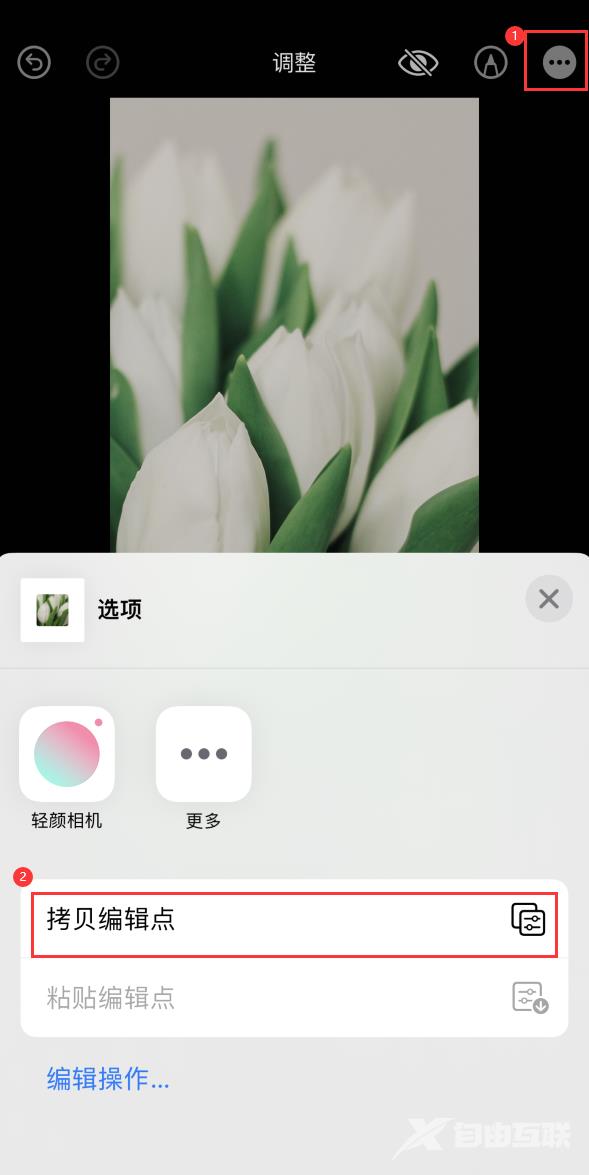火爆全网的富士滤镜如何设置?无需借助第三方软件、无需使用 PS,在 iPhone 上借助照片应用自带的功能,即可为照片调整出富士滤镜效果。以下是调整前后对比图。 调整前: 通过 i
火爆全网的富士滤镜如何设置?无需借助第三方软件、无需使用 PS,在 iPhone 上借助照片应用自带的功能,即可为照片调整出富士滤镜效果。以下是调整前后对比图。
调整前:


通过 iPhone 增加富士滤镜后:


如果你喜欢这种风格,可以按如下参数来设置滤镜:
1.在 iPhone 照片应用中打开一张照片,轻点右上方的“编辑”;
2.点击滤镜按钮,添加“反差色”;

3.然后调整如下参数:
曝光+5
鲜明度+10
高光+5
阴影+2
亮度+5
对比度-2

最后点击“完成”进行保存即可。
小提示:如果有多张照片都想要使用这个滤镜, iPhone 已经升级到 iOS 16 或更新版本,可以使用“拷贝编辑点”功能来复制添加滤镜的操作,然后粘贴到其它照片中:
在照片编辑界面中,完成添加滤镜的操作后,点击右上方的小圆点,点击“拷贝编辑点”,然后再打开其它照片开始编辑,点击右上方的小圆点,选择“粘贴编辑点”。